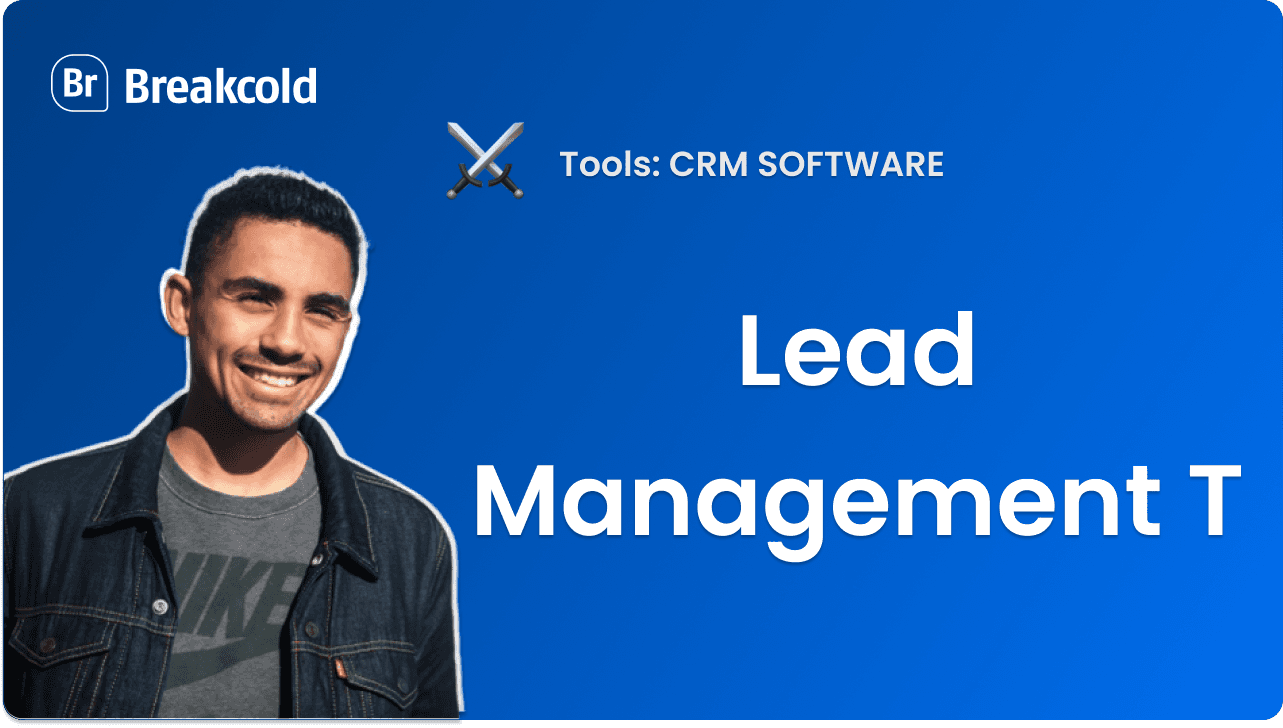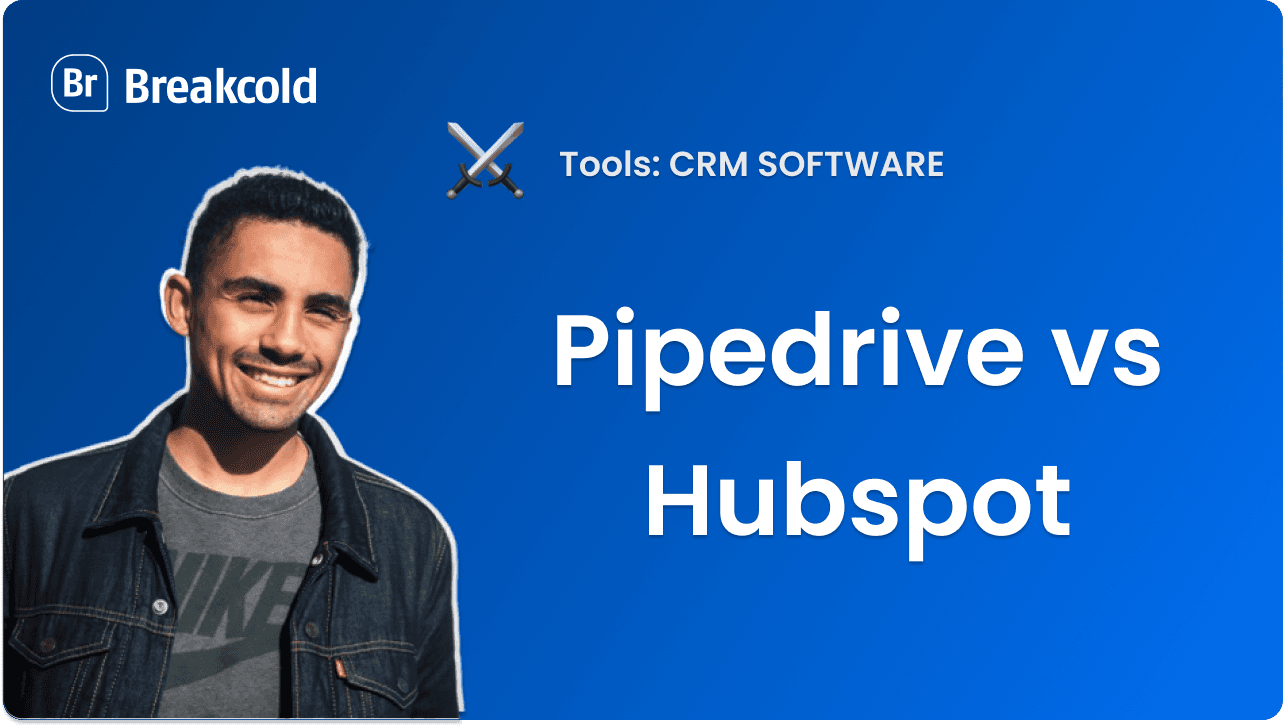Å håndtere dine LinkedIn-samtaler er nøkkelen til å bygge sterke B2B-forhold for å drive mer salg, partnerskap eller bare lage venner på plattformen.
Men LinkedIn-innbokshåndtering er ikke en drøm mesteparten av tiden; det er heller et mareritt.
I denne artikkelen skal vi se hvordan du kan løse din dårlige håndtering av LinkedIn-innboksen. Vi gir deg en 3-trinns prosess for å fikse det og 5 verktøy for LinkedIn-innboksen å velge blant for å lindre smertene med innbokshåndtering.
Videopppsummering av teknikkene du kan bruke for å forbedre håndteringen av LinkedIn-innboksen din
1°) Hvorfor har du en dårlig opplevelse med LinkedIn-innbokshåndtering?
Hvis du leser denne artikkelen, betyr det sannsynligvis at du står overfor en forferdelig opplevelse med LinkedIn-innboksen, som de fleste LinkedIn-brukere.
Men før vi viser deg løsningen på problemet ditt, la oss finne ut hvorfor LinkedIn-innboksen ikke er bra.
Årsak 1: LinkedIn er ikke designet for å være et CRM
LinkedIn er først og fremst en B2B sosiale medieplattform, ikke et CRM.
Dermed, når det gjelder å sende og motta LinkedIn Direktemeldinger (DM), tar det i bruk koder fra andre sosiale medieplattformer som Facebook, Twitter (X) eller Instagram.
Alle disse sosiale plattformene har ikke blitt designet for innbokseproduktivitet i en B2B-sammenheng, derfor feiler LinkedIns innboks i klar håndtering av kontakter.

Årsak 2: UI/UX av LinkedIn-innboksen føles klumpete
Den mest gjentatte årsaken jeg fant når jeg snakket med forskjellige LinkedIn-brukere, er at funksjonene i LinkedIn-innboksen faktisk er flotte, men de er bare dårlig utført.
For å gjøre en lang historie kort, holder ikke UI/UX tritt med folks forventninger.

Årsak 3: du kan ikke fokusere på dine leads
Den siste årsaken er at LinkedIn-innboksen din ikke lar deg fokusere på spesifikke B2B-kontakter (leads). Du kan ganske enkelt se alle meldingene dine, og det er det, det er ingen filtre osv.
Nå som du vet årsakene til problemet, la oss finne ut hvordan du kan ha en bedre opplevelse med LinkedIn-innbokshåndtering.
2°) Trinn å følge for en bedre håndtering av LinkedIn-innboksen
Det er i utgangspunktet 3 trinn å følge for en bedre håndtering av LinkedIn-innboksen.
Trinn 1: velg et verktøy for håndtering av LinkedIn-innboksen
Den vanlige LinkedIn-innboksen er ikke tilstrekkelig for å håndtere LinkedIn-samtalene dine korrekt.
For bekvemmelighetens skyld vil jeg velge Breakcold her fordi det også er mitt salgs-CRM, men hvis du vil bruke et fokusert programvare for LinkedIn-innboksen, kan du se del 4 av denne artikkelen. Jeg presenterer 4 andre verktøy.

Trinn 2: tilordne merker til dine B2B-kontakter og sett dem i en salgs pipeline
Når du har valgt ditt verktøy for LinkedIn-innboksen, velg din B2B-kontakt og organiser dem på en måte som gjør at du kan være produktiv.
For eksempel, tilordne merker til kontakter i samme kategori (f.eks. byrå) og bruk en salgs pipeline-mal for å lage en kundereise som passer med hvordan du kommuniserer med leads i innboksen.

Trinn 3: bygg tidsblokker for å fokusere kun på dine leads
Til slutt er din unik job nå å gå til din fokusert LinkedIn-innboks og klikke på "Vis kun meldingene fra mine leads" for å fokusere på det som betyr noe.
Ved å gjøre dette vil du oppnå store produktivitetsgevinster ettersom det som tar mest tid vanligvis er å finne tilbake til de riktige leadsene å chatte med.

3°) 3 eksempler på god håndtering av LinkedIn-innboksen
Du har nå prosessen for å optimalisere håndteringen av LinkedIn-innboksen din, men kanskje noen fiktive eksempler vil hjelpe deg å heve nivået enda mer.
Du kan kalle det innbokshåndteringsarbeidsflyter.

Innbokshåndtering Eksempel 1: teknikk for aldri å gå glipp av en oppfølging med automatisering
Den beste måten å få svar fra kontaktene dine på, er å følge opp.
Problemet er vanligvis at det er vanskelig å huske når og hvordan man effektivt skal følge opp i LinkedIn DMs, her er hvordan du kan gjøre det.
La oss ta et eksempel med Adam som personen vi skal følge opp (mottakeren) og meg selv som avsender.
Trinn 1: opprett en oppgave
Inne i LinkedIn-samtalen din, klikk på øverste høyre hjørne av skjermen for å opprette oppgave for å følge opp om 2 uker.

Trinn 2: gå til oppgaven din og klikk på lenkeknappen 🔗
Når datoen for oppgaven er forfalt, vil du motta en varsling via e-post for å utføre oppgaven.
Gå til stedet hvor alle oppgavene dine er sentralisert og klikk på lenkeknappen.
Dette vil ta deg direkte til din siste samtale, du trenger bare å følge opp nå.
Denne arbeidsflyten for innbokshåndtering tar bokstavelig talt 1 minutt å sette opp og mindre enn 1 minutt å utføre.

Innbokshåndtering Eksempel 2: teknikk for å arbeide som et team med notater
Nå la oss forestille oss at mellom oppfølgingene dine, innser du at en av teammedlemmene dine bør hjelpe deg med å engasjere leaden på LinkedIn.
I så fall er en enkel teknikk for innbokshåndtering på LinkedIn å tilordne et notat i LinkedIn-samtalen din for å varsle teammedlemmet ditt.
Hvis vi tar Adam-eksemplet, kan notatet være: "@Matteo, Adam har ikke svart på mine siste 2 oppfølginger, kanskje du har større sjanser enn meg siden dere snakket i fortiden".

Innbokshåndtering Eksempel 3: teknikk for å svare raskere ved å bruke maler for LinkedIn-meldinger
Denne teknikken er utvilsomt min favoritt blant alle de som er delt i denne artikkelen.
I essensen er problemet med håndtering av LinkedIn-innboksen: tid. Og hva tar mer tid enn å skrive liknende meldinger om og om igjen, ikke sant?
Vel, her kan du lage maler for LinkedIn-meldinger på forhånd og bruke dem med bare 1 klikk for å svare raskere til dine B2B-kontakter.
Hvis vi holder oss til Adam-eksemplet, kunne vi brukt denne malen for LinkedIn-melding for å følge opp: "2 oppfølginger allerede, au! Jeg antar jeg gjør alt feil, la meg starte på nytt". Setningen etterpå kan personaliseres slik at du blander både mal og relevante/personaliserte setninger i 1 unik LinkedIn-melding.

Bonus: engasjere med LinkedIn-innleggene til dine B2B-kontakter fra LinkedIn
For å øke sjansene for å få et svar fra kontaktene dine kan du også utnytte innleggene deres på LinkedIn for å være i tankene deres.
For eksempel kan du:
- gå til din LinkedIn-innboks
- åpne deres LinkedIn-poster fra innboksen
- engasjere deg med 1 eller 2 innlegg, engasjere betyr å legge igjen kommentarer
- når du har gjort det, skriv meldingen din mens du ser på innleggene du nettopp har engasjert deg med
- gjør LinkedIn-meldingen din relevant og personlig ved å nevne innleggene du nettopp har engasjert deg med
Det er det, 100% svarrate garantert.

Du er nå profesjonell til å håndtere LinkedIn-innboksen din.
Hvis du vil oppdage alle verktøyene du kan bruke, er her den komplette listen vi snakket om tidligere.
4°) 5 verktøy for LinkedIn-innboksen for å håndtere samtalene dine raskt
Denne listen inneholder verktøy som er kun for LinkedIn-innboksen og verktøy som også har andre funksjoner.
Verktøy for håndtering av LinkedIn-innboksen 1: Breakcold
Breakcold er et salgs-CRM først med integreringer til sosiale medier, inkludert LinkedIn.

Unike funksjoner sammenlignet med andre verktøy for LinkedIn-innboksen
Den største styrken ved Breakcold er at det er et CRM først.
Som vi forklarte i begynnelsen av denne artikkelen, feilet den vanlige LinkedIn-innboksen fordi den manglet tradisjonelle CRM-funksjoner.
Med denne programvaren kan du ha kraften av sosial salg inn i et salgs-CRM.
Priser: $17,50 til $59/mnd
CRM-planen starter på $29/mnd ($17,50 fakturert årlig).
Den øvre planen gir deg tilgang til LinkedIn-innboksfunksjoner.
Verktøy for håndtering av LinkedIn-innboksen 2: LinkedIn Sales Navigator
LinkedIn Sales Navigator er løsningen for selgere på LinkedIn, den har også sin egen innboks.

Unike funksjoner sammenlignet med andre verktøy for LinkedIn-innboksen
Den viktigste fordelen sammenlignet med andre løsninger er at du jobber fra kilden til alt: LinkedIn selv.
Så det er ganske enkelt å finne og legge til leads.
Priser: $99/mnd
Prisingen for Sales Navigator er ikke komplisert, det er bare én plan til $99 per måned.
Verktøy for håndtering av LinkedIn-innboksen 3: Tekster
Tekster er ikke et verktøy for LinkedIn-innboksen per se, men samler hver eneste kommunikasjon kanal mulig på ett sted.
Tekster har nylig blitt kjøpt opp av Automatic (moderselskapet til Wordpress) for en svimlende $50 millioner dollar.

Unike funksjoner sammenlignet med andre verktøy for LinkedIn-innboksen
Fordelen med Tekster over andre løsninger er at du også kan håndtere X (Twitter)-samtalene dine, samt Telegram, WhatsApp, iMessage osv. - det er en stor kraftpakke.
Priser: $15/mnd
Per nå har Tekster bare 1 prisplan som er veldig rimelig.
Verktøy for håndtering av LinkedIn-innboksen 4: Waalaxy
Waalaxy er et programvare for LinkedIn-automatisering, veldig kjent i Frankrike og Europa, de er et av de ledende verktøyene i den kategorien.
De har nylig lansert en fokusert LinkedIn-innboks.

Unike funksjoner sammenlignet med andre verktøy for LinkedIn-innboksen
Innboksen er fullt integrert med Waalaxys kjerneautomatiseringsfunksjoner, noe som lar deg bygge sterke arbeidsflyter.
Priser: fra $20/mnd
Waalaxy-innboksen selges som et tillegg; prisen er $20 per måned.
Verktøy for håndtering av LinkedIn-innboksen 5: HeyReach
Som Waalaxy er HeyReach også et verktøy for LinkedIn-automatisering, men for LinkedIn-utrulling i skala.

Unike funksjoner sammenlignet med andre verktøy for LinkedIn-innboksen
Innboksen til HeyReach er veldig fokusert på å generere leads og er direkte knyttet til dine positive svar fra automatiserte kampanjer på LinkedIn.
Priser: fra $79/mnd
Prisen for HeyReach ser dyr ut, men du kan koble ubegrensede e-postkontoer til det, så det er faktisk et kupp. De har også en plan for byråer hvis du administrerer kontoer for kunder.




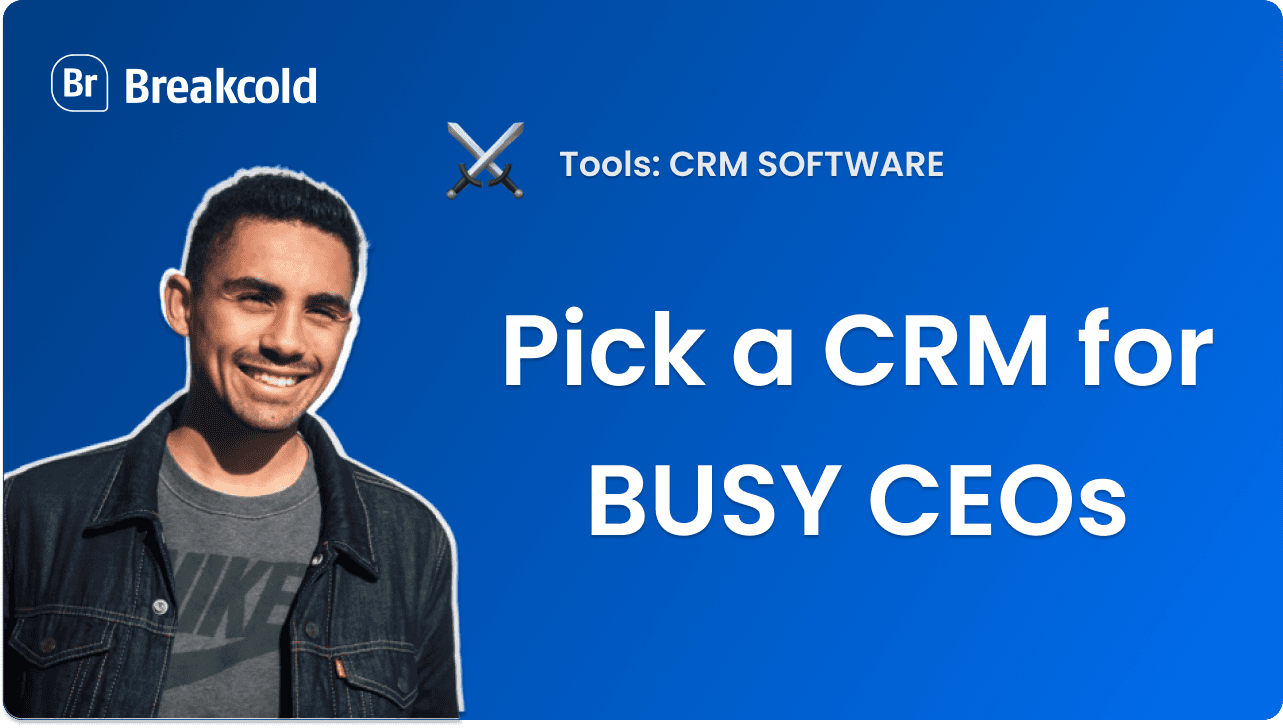
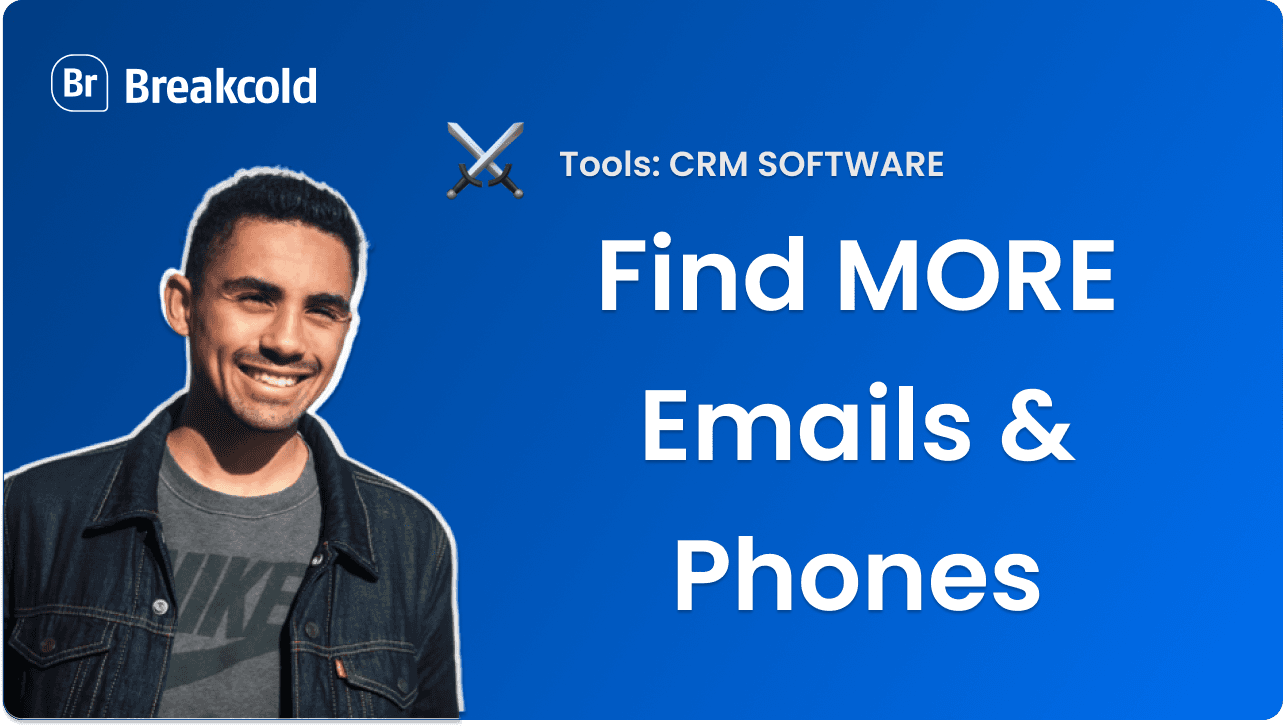

























![De 8 beste sosiale CRM-programvarene i 2026 [Sammenligning]](https://framerusercontent.com/images/RYHyYapdgIi83BEWtMdX418.png?width=1280&height=720)
![De 6 beste LinkedIn CRM i 2026 [Sammenligning]](https://framerusercontent.com/images/Luywfni7ZKjb19yghbhNPy4I4qQ.png?width=1280&height=720)